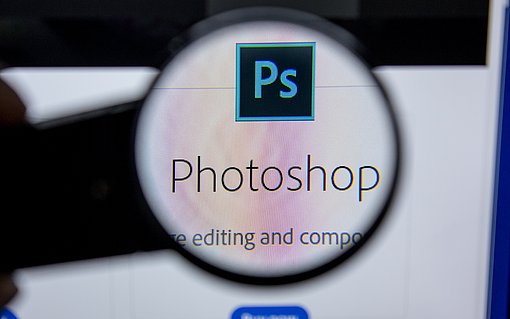Paint.NET: Download der Software für die kostenlose Bildbearbeitung
Eins der Bildbearbeitungsprogramme, die zum kostenlosen Download zur Verfügung stehen, ist Paint.NET. Entwickelt wurde es an der Washington State University in Kooperation mit Microsoft. Ursprünglich war die Software als Ersatz für Microsoft Paint gedacht. Anwender haben die Möglichkeit, verschiedene grundlegende Funktionen und Werkzeuge zu nutzen und den Funktionsumfang bei Bedarf durch Plugins zu erweitern.
Download von Paint.NET
Um das Programm für die eigene Bildbearbeitung nutzen zu können, sollte Windows als Betriebssystem haben. Paint.NET ist verfügbar für
- Windows 7 SP1 mit entsprechendem Systemupdate,
- Windows 8.1 oder
- Windows 10.
Beim Paint.NET-Download, das auf der Herstellerseite durchgeführt werden kann, wird das Microsoft .NET Framework-Update automatisch installiert, falls es noch nicht vorhanden ist. Nur mit diesem Update kann die Fotosoftware genutzt werden. Wie gehen Sie nun beim Paint.NET-Download vor und binden nützliche Plugins ein?
So funktioniert das Download von Paint.NET
Laden Sie die Software von der Herstellerseite getpaint.net herunter.
Auf der gleichen Webseite finden Sie das Plugin-Angebot des Programms.
Downloaden Sie die gewünschten Plugins. Diese liegen zunächst als ZIP-Datei vor. Entpacken Sie diese.
Kopieren Sie die entpackten Plugins und verschieben Sie diese in den Effekte-Ordner, welches sich im Ordner der Software befindet.
Starten Sie die Software neu, um die neuen Plugins zu laden.
Welche Bildformate unterstützt Paint.NET?
Ähnlich wie andere Photoshop-Programme ist bei Paint.NET die Verwendung verschiedener Bild- und Dateiformate möglich. Zu den wichtigsten gehören
- Portable Network Graphics (.png)
- Joint Photographic Experts Group (.jpg, .jpeg)
- Graphics Interchange Format (.gif)
- Bitmap (.bmp, .dib, .rle)
- Tagged Image File Format (.tif, .tiff)
Bei der Nutzung von Paint.NET werden bearbeitete Fotos oder Illustrationen standardmäßig im PDN-Format gespeichert. Mit Paint.NET-Downloads von Plugins unterstützt das Programm weitere Formate wie .webP, das speziell für Bilder auf Webseiten genutzt werden kann. Bilder in diesem Format haben den Vorteil, dass Bandbreite gespart wird und die Seite beschleunigt werden kann. Auch können Nutzer die Verarbeitung von Fotos im PSD-Format, das in Adobe Photoshop genutzt wird, durch eine Erweiterung ermöglichen.
Nach dem Download von Paint.NET: der Einstieg in das Programm
Die Bildbearbeitungssoftware bietet eine große Auswahl an Funktionen und Werkzeugen. Wer wenige Kenntnisse über grundlegende Bearbeitungsmöglichkeiten hat, kann beispielsweise die automatische Korrekturfunktion von Paint.NET nutzen. Nutzer, die allerdings schon Erfahrungen und Fähigkeiten in der Bildbearbeitung sammeln konnten, können beliebige Verbesserungen manuell vornehmen.
Benutzeroberfläche und Werkzeuge
Paint.NET stellt eine Benutzeroberfläche ähnlich anderer Bildbearbeitungsprogramme zur Verfügung. Links finden Nutzer die Werkzeugleiste, wohingegen auf der rechten Seite das Menüfenster für die Ebenen gefunden werden können. Im oberen Teil des Fensters befindet sich die Menüleiste, in der beispielsweise die Ansicht geändert werden kann, Ebenen, Korrekturen und Effekte bearbeitet und Dateien geöffnet und gespeichert werden können. Weiterhin können Anwender weitere Tool-Anpassungen vornehmen, wie zum Beispiel die Pinselstärke bei dem Pinsel-Werkzeug. Folgende Werkzeuge stehen Nutzern nach dem Paint.NET-Download zur Verfügung:
- Auswahlwerkzeuge
- Zauberstab
- Pinsel- und Stift-Werkzeuge
- Farbverlauf
- Formen-Werkzeuge
- Stempel
- Neu kolorieren
Automatische und manuelle Korrekturen nutzen
Die Software bietet die Möglichkeit, dass vorzuliegende Bild oder Foto zu analysieren und selbstständig Änderungen bezüglich des Tonwerts, der Farben sowie der Helligkeit und Kontraste durchzuführen.
Öffnen Sie Paint.NET und öffnen Sie ein Foto über Datei > Öffnen.
Navigieren Sie anschließend in der Menüleiste zu Korrekturen.
Hier finden Sie die Option Automatisch.
Um die automatischen Änderungen rückgängig zu machen, nutzen Sie das Pfeilsymbol in der Menüleiste.
Innerhalb derselben Menüleiste finden Sie die Option "Manuelle Anpassung". Mithilfe dieser Funktion können blasse oder verwaschene Bilder anpassen. Hier können Farben und Tonwerte mithilfe von Schiebereglern in "Ausgabe" nachjustiert werden. Soll nur eine Farbe bearbeitet werden, kann das über die Felder "R, G und B" eingestellt werden.
Effekte und Filter durch Plugin-Erweiterung
Anwendern stehen nach dem Download von Paint.NET nur wenige grundlegende Effekte und Filter zur Verfügung. Auf der Herstellerseite lassen sich allerdings umfangreiche Plugin-Pakete downloaden, die das Programm um verschiedene Effekte erweitern. Die Plugins befähigen Sie über die Menüpunkte "Korrekturen" und "Effekte" dazu,
- rote Augen zu korrigieren,
- störende Objekte zu retuschieren,
- Farben durch Color Match mithilfe eines Referenzbildes abzustimmen
- Objekte und Kanten zu schärfen oder zu verwischen sowie weichzeichnen
- Kameraverzerrungen zu beheben
- Wasserspiegel-, Mosaik- und künstlerische Effekte wie Ölgemälde, Skizzen oder Pop Art einzufügen
Tipp:
Downloaden Sie das Pyrochilds Plugin Paket, um Effekte und Filter wie in Adobe Photoshop zu nutzen.
Grafik speichern, exportieren und drucken
Nach Erstellung oder Bearbeitung der Fotos sollten die Änderungen gespeichert werden.
Verwenden Sie die Tastenkombination Strg + S oder alternativ Datei > Speichern, um das bearbeitete Bild als .pdn zu speichern.
Um die Grafik in ein anderes Bildformat zu exportieren gehen Sie auf Datei > Speichern unter… (Umschalt + Strg + S) und speichern Sie es als einer der unterstützenden Bildformate.
Druckformat zuschneiden
Zuletzt steht Ihnen die Option zur Verfügung, die Grafik über Datei > Drucken zu drucken. Das Druckformat kann bei der Bearbeitung schon zugeschnitten werden.
Wählen Sie über das Auswahl-Tool "Rechteckige Auswahl".
In der obigen Menüleiste steht Ihnen die Option "Festes Seitenverhältnis" zur Verfügung.
Geben Sie die gewünschte Breite und Höhe ein.
Schneiden Sie den Fotoausschnitt nun zu.
Speichern Sie das Foto oder drucken Sie es sofort aus.
Durch den kostenlosen Download von Paint.NET von Erweiterungen und Tools profitieren
Auch wenn Paint.NET wenige Funktionen zur Verfügung stellt, hat die Freeware den großen Vorteil, beliebig viele Erweiterungen durch kostenlose Plugins zu installieren und diese für die eigene Bildbearbeitung zu nutzen. Die Freeware Paint.NET kann durch diverse Add-Ins einen ähnlichen Funktionsumfang wie andere kostenpflichtige und professionelle Softwares aufweisen. So wird eine einfache Auswahl von Fotos, schnelles Hinzufügen und Bearbeiten von Ebenen und Effekten sowie Verbesserungen bezüglich Farben, Kontrasten und Qualität möglich.
Wichtige FAQs
Ist Paint.NET kostenlos und unbegrenzt nutzbar?
Welche Plugins sollte ich für das Öffnen verschiedener Dateiformate besitzen?
Um Photoshop-Dateien öffnen zu können, empfiehlt sich das PSD Plug-in. Für das Speichern in dem Google-Bildformat .webp downloaden Sie das Paket Webp Plug-in für Paint.NET 1.3.2. Mit dem Megalo FileType stehen Ihnen über 100 Dateiformate zur Verfügung.
Welche Plugins brauche ich, um das Programm um nützliche Effekte zu erweitern?
Um eine große Auswahl an verschiedenen Effekten zu haben, können Sie beispielsweise Megalo Effects Plugin-Pack, Pyrochild Plugin-Pack oder Attila Pro Effects Plug-in Pack herunterladen.